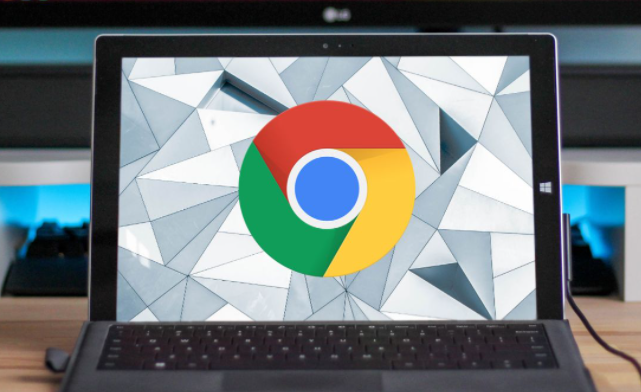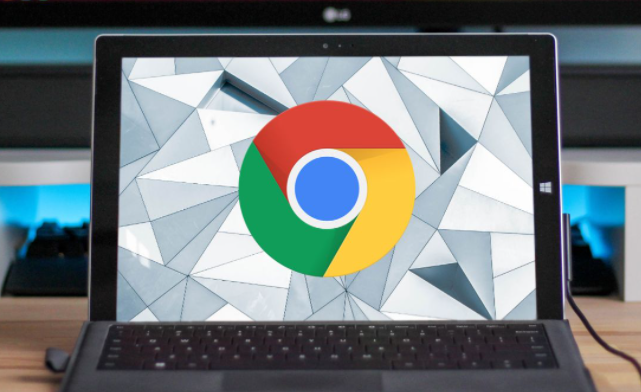
《Chrome 浏览器更改
标签页默认字体的实用教程》
在日常使用 Chrome 浏览器的过程中,我们可能会觉得其标签页的默认字体不太符合自己的阅读习惯或者审美需求。幸运的是,Chrome 浏览器允许用户对其进行个性化设置,包括更改标签页的默认字体。下面就为大家详细介绍具体的操作步骤。
首先,打开你的 Chrome 浏览器。在浏览器的右上角,你会看到一个由三个点组成的菜单按钮,通常被称为“更多”按钮。点击这个按钮,会弹出一个下拉菜单。
在这个下拉菜单中,找到并选择“设置”选项。进入设置页面后,你需要在页面左侧的导航栏中找到“外观”这一项,点击它以展开相关的设置选项。
在“外观”设置区域中,向下滚动页面,你将看到“自定义字体”这一部分内容。在这里,你可以对浏览器的不同元素所使用的字体进行修改,而我们要更改的是标签页的默认字体。
找到对应的“标准字体”选项,旁边会显示当前使用的默认字体名称。点击该字体名称旁边的下拉箭头,会弹出一个包含多种字体的列表供你选择。
你可以根据自己的喜好从列表中挑选合适的字体。例如,如果你喜欢较为简洁的字体,可以选择“Arial”;如果你倾向于更具艺术感的字体,像“Courier New”等也是不错的选择。
当你在列表中选中了心仪的字体后,浏览器会自动应用该字体到标签页上,你可以通过切换到不同的标签页来查看效果。
需要注意的是,并非所有的字体都能在所有设备上完美显示,某些特殊字体可能在特定的系统或硬件环境下无法正常呈现。如果出现这种情况,你可以尝试选择其他备用字体,直到找到最适合自己且能正常显示的字体为止。
通过以上简单的几个步骤,你就可以轻松地更改 Chrome 浏览器标签页的默认字体,使其更贴合你的个人喜好和使用需求,从而提升浏览体验。希望这个教程能够帮助到你,让你在使用 Chrome 浏览器时更加得心应手。